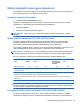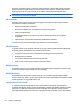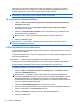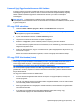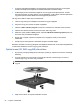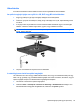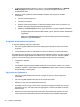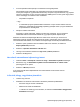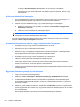Notebook User Guide - Windows 7
●
Az otthoni DVD-lejátszók általában nem támogatnak minden DVD-formátumot. A támogatott
formátumok listáját a DVD-lejátszóhoz mellékelt használati útmutatóban találja.
●
Az MP3-fájlok jóval kevesebb helyet foglalnak, mint az egyéb zenei fájlformátumok, az MP3-
lemezek írása pedig ugyanúgy történik, mint az adatfájloké. Az MP3-fájlok csak MP3-lejátszókon
vagy MP3-lejátszó szoftvert tartalmazó számítógépeken játszhatók le.
CD vagy DVD írásához hajtsa végre a következőket:
1. Töltse le vagy másolja a forrásfájlokat a merevlemez egyik mappájába.
2. Helyezzen be egy üres lemezt az optikai meghajtóba.
3. Válassza a Start > Minden program menüpontot, és kattintson a használni kívánt szoftverre.
4. Válassza ki a létrehozni kívánt lemez típusát: adat, audio vagy video.
5. Kattintson a jobb gombbal a Start gombra, válassza A Windows Intéző megnyitása parancsot,
és keresse meg a forrásfájlok mappáját.
6. Nyissa meg a mappát, majd húzza a fájlokat arra a meghajtóra, amely az üres lemezt
tartalmazza.
7. Kezdje meg az írási folyamatot a kiválasztott program utasításai alapján.
Részletes útmutatást a szoftver gyártójának útmutatójában találhat. Ezek az útmutatók megtalálhatók
a szoftverhez mellékelve, lemezen vagy a gyártó webhelyén.
Optikai lemez (CD, DVD vagy BD) eltávolítása
1. Nyomja meg a meghajtó előlapján lévő tálcanyitó gombot (1), majd finoman húzza ki a tálcát (2)
ütközésig.
2. Az orsót óvatosan lenyomva emelje le a lemezt (3) a tálcáról a széleinél fogva. A lemezt a
széleinél fogja, hogy ne érintse meg a felületét.
MEGJEGYZÉS: Ha a tálca nem férhető hozzá teljesen, óvatosan döntse meg a lemezt, és úgy
vegye ki.
3. Zárja vissza a tálcát, és helyezze védőtokba a lemezt.
54 4. fejezet Multimédia